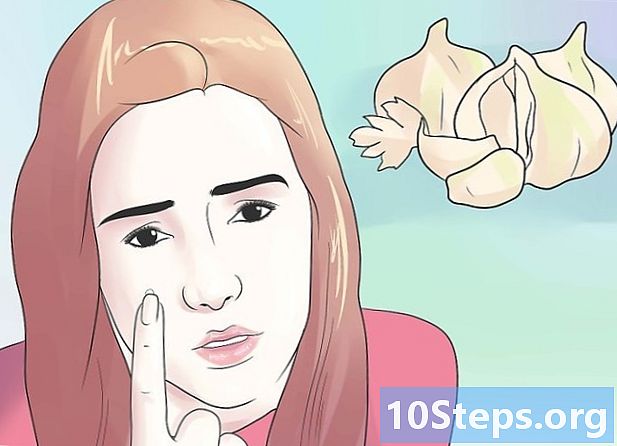NộI Dung
- giai đoạn
- Phương pháp 1 Sử dụng điểm truy cập di động với gói di động của bạn
- Phương pháp 2 Sử dụng điểm truy cập di động mà không phải trả phí
Giống như hầu hết các điện thoại thông minh hiện đại, Samsung Galaxy Note có thể kích hoạt điểm truy cập di động cho phép các thiết bị khác kết nối với kết nối internet của thiết bị của bạn. Khả năng kích hoạt tính năng này phụ thuộc vào gói của bạn, không phải tất cả các nhà khai thác đều cho phép điều này trừ khi bạn trả tiền cho dịch vụ này. Nếu điểm truy cập di động được bao gồm trong gói của bạn, bạn có thể kích hoạt nó trong một vài bước.
giai đoạn
Phương pháp 1 Sử dụng điểm truy cập di động với gói di động của bạn
-

Bắt đầu ứng dụng Cài đặt. Bạn có thể truy cập nó từ trang ứng dụng hoặc bằng cách mở thanh thông báo và nhấn nút Cài đặt. -

Nhấn Modem và điểm truy cập di động trong phần kết nối. Bạn sẽ cần nhấn Nhiều hơn ... hoặc Nhiều lựa chọn hơn ... để xem tùy chọn này. -

Kích hoạt tùy chọn Điểm truy cập di động. Điều này sẽ kích hoạt điểm truy cập di động trên thiết bị của bạn.- Để sử dụng tính năng này, gói của bạn phải hỗ trợ nó. Không phải tất cả các gói cho phép điều này. Nếu vậy, bạn sẽ nhận được một câu nói rằng bạn phải có tính năng này trong gói của bạn.
- Bạn cũng sẽ cần phải có một biểu tượng 3G hoặc 4G trong thanh thông báo. Galaxy Note của bạn sẽ ngắt kết nối khỏi các kết nối không dây khi bạn bật điểm phát sóng di động.
-

Nhấn cấu hình để thay đổi tên điểm truy cập và mật khẩu. Điều này sẽ mở một cửa sổ cho phép bạn thay đổi mật khẩu và tên sẽ được hiển thị trong những người tìm thấy điểm truy cập của bạn.- Không thêm bất kỳ thông tin cá nhân nào vào tên mạng (SSID).
- Đảm bảo mật khẩu đủ mạnh để ngăn người dùng trái phép truy cập vào mạng của bạn.
-

Kết nối với điểm truy cập với các thiết bị khác. Khi Galaxy Note của bạn cung cấp kết nối không dây, bạn có thể kết nối các thiết bị khác của mình với thiết bị này.- Mở danh sách các mạng không dây trên thiết bị bạn muốn kết nối với điểm truy cập di động.
- Chọn tên bạn đã đặt cho mạng không dây và nhập mật khẩu.
- Thiết bị sẽ kết nối với internet sau một thời gian ngắn.
-

Giám sát việc sử dụng dữ liệu di động của bạn. Khi bạn có nhiều thiết bị được kết nối với mạng, dữ liệu di động của bạn có thể được xóa nhanh chóng. Điều này quan tâm đặc biệt là máy tính xách tay kết nối với internet, nó làm tổn thương dữ liệu di động của bạn.- Mở phần Sử dụng. dữ liệu từ thực đơn thiết lập.
- Đặt giới hạn sử dụng dữ liệu di động từ biểu đồ.
Phương pháp 2 Sử dụng điểm truy cập di động mà không phải trả phí
-

Tải về một ứng dụng hotspot di động. Nếu gói của bạn không hỗ trợ điều này, bạn có thể tìm thấy các lựa chọn thay thế trong Cửa hàng Google Play.- Một trong những ứng dụng phổ biến nhất là Klink. Điều này chỉ hỗ trợ điểm truy cập USB, nghĩa là bạn kết nối Note của bạn với máy tính thông qua USB để chia sẻ kết nối.
- FoxFi là một ứng dụng phổ biến khác hoạt động mà không cần phải truy cập vào quyền truy cập "root" của Note của bạn. Vì FoxFi không được hỗ trợ bởi các gói, nó có thể không hoạt động đúng, nhưng nếu nó hoạt động, bạn sẽ tiết kiệm được một khoản kha khá.
-

Cấu hình ứng dụng. Khi bạn khởi chạy ứng dụng, bạn sẽ có thể định cấu hình ứng dụng để nhận điểm phát sóng di động. Bạn có thể đặt tên cho mạng của mình (SSID) và tạo mật khẩu.- Không thêm bất kỳ thông tin cá nhân nào vào tên mạng (SSID).
- Đảm bảo mật khẩu đủ mạnh để ngăn người dùng trái phép truy cập vào mạng của bạn.
- Nếu bạn sử dụng Klink, không có cấu hình cần thiết. Chỉ cần kết nối Ghi chú của bạn với máy tính thông qua cáp USB và nhấn bắt đầu.
-

Kích hoạt điểm truy cập di động. Sau khi thiết lập mạng của bạn, hãy kích hoạt điểm truy cập di động từ ứng dụng. Điều này sẽ cho phép Lưu ý của bạn chia sẻ kết nối internet để các thiết bị khác có thể kết nối. -

Kết nối với điểm truy cập di động với các thiết bị khác. Khi Lưu ý của bạn chia sẻ kết nối, bạn có thể kết nối các thiết bị với nó.- Mở danh sách các mạng không dây trên thiết bị bạn muốn kết nối với điểm truy cập di động.
- Chọn tên bạn đã đặt cho mạng không dây và nhập mật khẩu.
- Thiết bị sẽ kết nối với internet sau một thời gian ngắn.
-

Giám sát việc sử dụng dữ liệu di động của bạn. Khi bạn có nhiều thiết bị được kết nối với mạng, dữ liệu di động của bạn có thể được xóa nhanh chóng. Điều này quan tâm đặc biệt là máy tính xách tay kết nối với internet, nó làm tổn thương dữ liệu di động của bạn.- Mở phần Sử dụng. dữ liệu từ thực đơn thiết lập.
- Đặt giới hạn sử dụng dữ liệu di động từ biểu đồ.